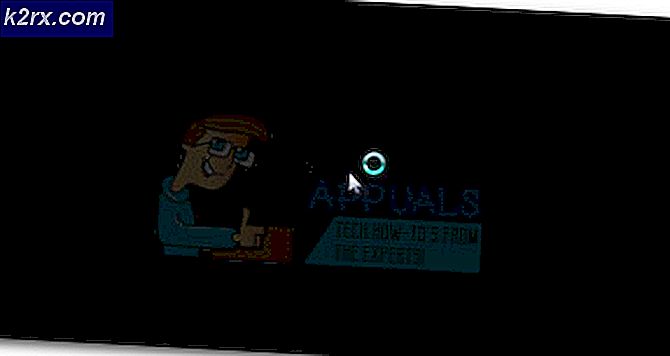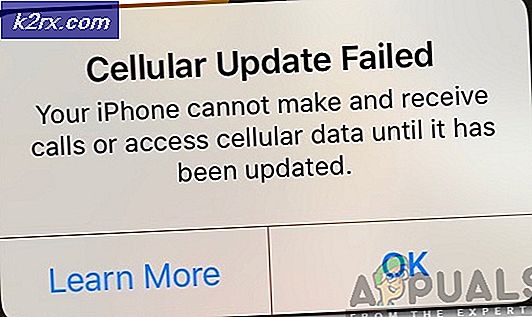Windows'da Uzak Masaüstü Bağlantı Noktası Nasıl Değiştirilir
Uzak Masaüstü, kullanıcının bilgisayara herhangi bir bilgisayardan RDP'nin etkin olduğu bilgisayara uzaktan bağlanmasına izin veren çok kullanışlı bir özelliktir. Varsayılan olarak, Uzak Masaüstü 3389 numaralı bağlantı noktasını kullanır. Bu ortak bir bağlantı noktası olduğundan ve Windows'ta RDP etkinleştirilmişse, güvenlik riski oluşturan bu bağlantı noktasını kullanır, bu nedenle bu bağlantı noktasını değiştirmesi şiddetle önerilir.
Hesabı kilitlemek için bir hesap kilitleme ilkesi uygulayabilirsiniz (X başarısız oturum açma girişimleri). Ancak, herhangi birinin RDP'ye giriş yapmasını ve kaba kuvvet saldırılarına girmesini istemezsiniz.
RDP (Uzak Masaüstü Bağlantı Noktası) Nasıl Değiştirilir
Varsayılan Uzak Masaüstü Bağlantı Noktasını değiştirmek için iki yöntem vardır. Her iki yönteme de bir göz atalım.
Yöntem 1: Microsoft Düzeltme Yardımcı Programı aracılığıyla RDP'yi değiştirme
Microsoft Fix it programını indirmek için bu bağlantıya tıklayın. Dosya indirme iletişim kutusu belirdiğinde, Çalıştır'ı tıklayın.
Fix it sihirbazındaki talimatları izleyin. PortNumber metin kutusuna 1025 ile 65535 arasında yeni bir bağlantı noktası numarası yazın. Bağlantı noktasının kullanımda olmadığından emin olun, aksi halde çakışma olabilir ve çalışmaz.
PRO TIP: Sorun bilgisayarınız veya dizüstü bilgisayar / dizüstü bilgisayar ile yapılmışsa, depoları tarayabilen ve bozuk ve eksik dosyaları değiştirebilen Reimage Plus Yazılımı'nı kullanmayı denemeniz gerekir. Bu, çoğu durumda, sorunun sistem bozulmasından kaynaklandığı yerlerde çalışır. Reimage Plus'ı tıklayarak buraya tıklayarak indirebilirsiniz.Yöntem 2: Kayıt Defteri Düzenleyicisi aracılığıyla RDP'yi değiştirme
Çalıştır iletişim kutusunu açmak için Windows tuşunu basılı tutun ve Çalıştır iletişim kutusuna regedit yazın ve Tamam düğmesini tıklatın.
Kayıt defteri düzenleyicisi açıldığında, aşağıdaki kayıt defteri anahtarına gidin:
HKEY_LOCAL_MACHINE \ System \ CurrentControlSet \ Control \ TerminalServer \ WinStations RDP-TCP \ \ BağlantıNoktasıNumarası
Düzen menüsünde Değiştir 'i tıklatın ve sonra da ondalık' ı tıklatın. 1025 ile 65535 arasında yeni bir bağlantı noktası numarası girin ve Tamam'a tıklayın.
Not : Uzak Masaüstü Bağlantı Noktasını değiştirdiğinizde, bu bilgisayara bağlanmaya çalıştığınızda yeni bağlantı noktası numarasını yazmanız gerekir. Güvenlik duvarı kuruluysa, Uzak Masaüstü'nü kullanarak bu bilgisayara bağlanabilmeniz için güvenlik duvarınızı yeni bağlantı noktasına izin verecek şekilde yapılandırmanız gerekebilir.
PRO TIP: Sorun bilgisayarınız veya dizüstü bilgisayar / dizüstü bilgisayar ile yapılmışsa, depoları tarayabilen ve bozuk ve eksik dosyaları değiştirebilen Reimage Plus Yazılımı'nı kullanmayı denemeniz gerekir. Bu, çoğu durumda, sorunun sistem bozulmasından kaynaklandığı yerlerde çalışır. Reimage Plus'ı tıklayarak buraya tıklayarak indirebilirsiniz.